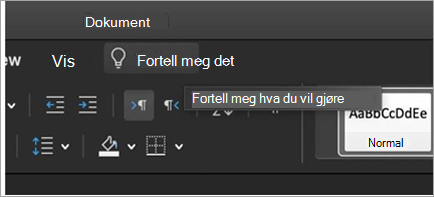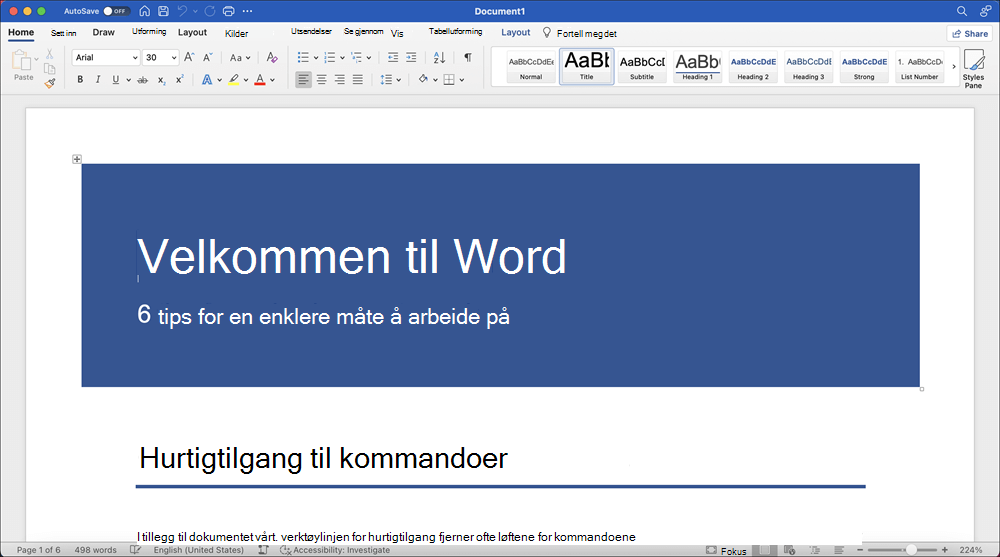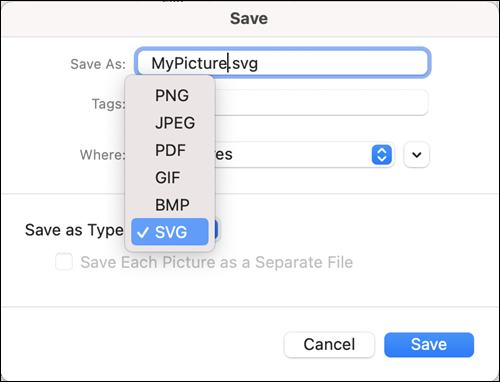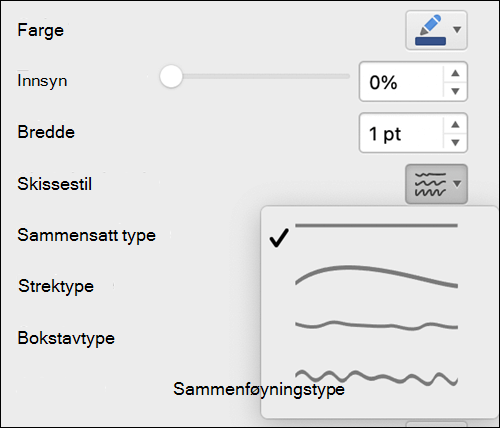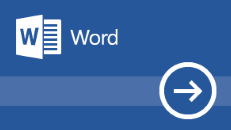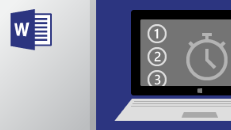Med Word 2021 for Mac kan du opprette overbevisende innhold med flere nye funksjoner, blant annet samtidig redigering, avanserte alternativer for sidefarger i Engasjerende leser og mer rike medier-innhold fra Office Premium Creative Content-samlingen.
Hvis du oppgraderer til Word 2021 for Mac fra Word 2019 for Mac, har du fortsatt alle funksjonene du er vant til, og du vil legge merke til noen nye også!
Obs!: Enkelte funksjoner som er oppført nedenfor, er ikke inkludert i Word LTSC 2021 for Mac for kommersielle kunder. Hver av disse funksjonene er merket hvis den ikke gjelder for Word LTSC 2021 for Mac for kommersielle kunder.
Samtidig redigering
Du og kollegene dine kan åpne og arbeide på samme dokument. Dette kalles samtidig redigering. Når du redigerer samtidig, kan dere raskt se hverandres endringer – i løpet av sekunder.
Obs! Samtidig redigering er ikke tilgjengelig i Word LTSC 2021 for Mac.

Lagre endringene mens de skjer
Last opp filene dine til OneDrive, OneDrive for Business eller SharePoint Online for å sikre at alle oppdateringene lagres automatisk.
Obs! Denne funksjonen er ikke tilgjengelig i Word LTSC 2021 for Mac.

Reduser belastningen på øynene med mørk modus
Tidligere kunne du bruke Word med et mørkt bånd og verktøylinjer, men dokumentfargen forble lys hvit. Nå har mørk modus i Word også et mørkt lerret.
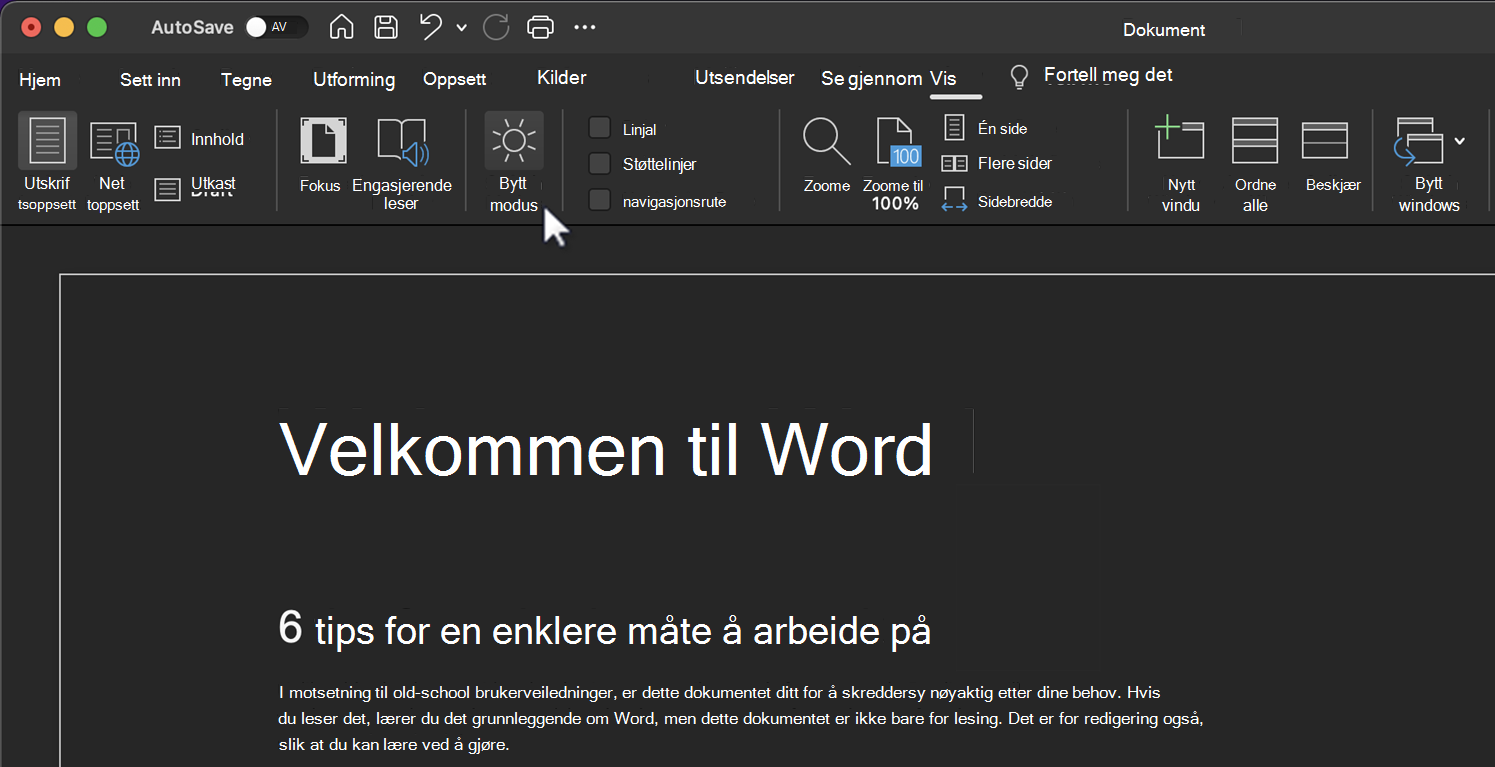
Engasjerende leser forbedringer
Avansert støtte for sidefarger
I Engasjerende leser har vi lagt til mange flere måter du kan velge en sidefarge på. Hvis du velger en sidefarge, kan det bli enklere å skumlese tekst med mindre belastning på øynene.
Klikk på Sidefarge under Engasjerende leser-fanen, for å se en 4 x 5-fargevelger.
Klikk Flere farger for å se flere alternativer for fargevalg, for eksempel Hjul, Glidebrytere, Fargepaletter, Bildepaletterog Blyanter.
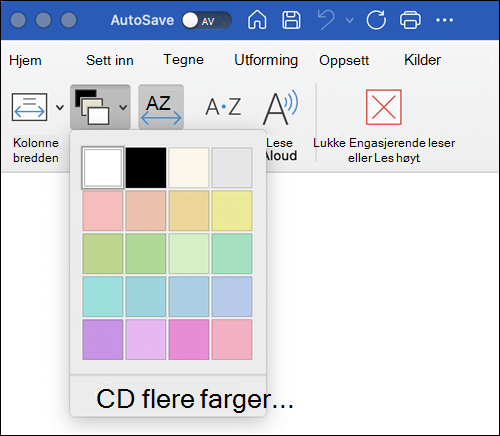
Naturlige stemmer med Les høyt
Les høyt-funksjonen i Word er nyttig for både forfattere og lesere. Enten du bruker det til å "korrekturlytte" et dokument eller en e-postmelding du har utarbeidet for å fange feil, eller bare for å gi øynene en pause, har Les høyt nå mer naturlige stemmer for en forbedret lytteopplevelse.
Hvis du vil ha tilgang til funksjonen, klikker du på Les høyt-knappen på Se gjennom-fanen.
Hvis du vil bytte mellom ulike stemmealternativer, velger du Innstillinger-ikonet øverst til høyre i meldingen eller dokumentet, og klikker på rullegardinmenyen Stemmevalg.
Obs! Du må være koblet til Internett for å få tilgang til denne funksjonen.
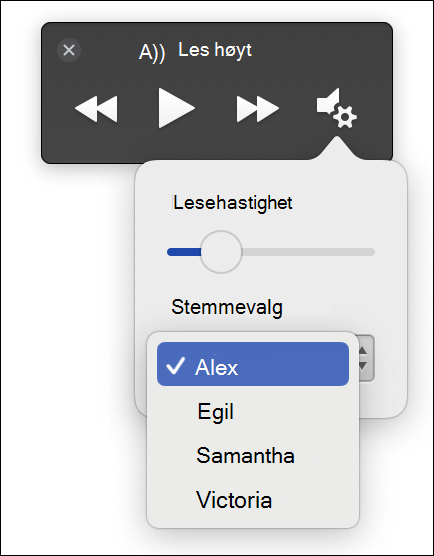
Forbedre forståelsen med Linjefokus
Gå gjennom et dokument i Word, linje for linje, uten forstyrrelser. Juster fokuset for å vise én, tre eller fem linjer om gangen.
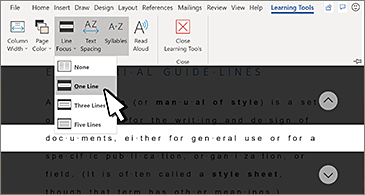
Nyheter i Teams.Se hva som er nytt i stockmedier
Vi legger stadig mer rikt medieinnhold til Office Premium Creative Content-samlingen, et kuratert bibliotek med arkivbilder, ikoner og mer som hjelper deg med å uttrykke deg selv.

Finn det du leter etter
Bruk søkeboksen til å finne tekst, kommandoer, hjelp og mer.
Fortell meg er et tekstfelt, som du kan skrive inn ord og uttrykk i, om hva du vil gjøre videre, og raskt få tilgang til funksjonene, du vil bruke, eller handlingene, du vil utføre.
Visuell oppdatering
Arbeid med en modernisert Start-opplevelse og nylig oppdaterte faner på båndet.
Opplev en ren og tydelig stil med Monoline-ikonografi, som kommuniserer handling og funksjoner med enkle visuelle effekter.
Lagre som SVG for bilder og grafikk
Vi støtter nå lagring av bilder, diagrammer og annen grafikk fra dokumentene dine i SVG-formatet (skalerbar vektorgrafikk).
De lagrede bildene dine kan endres i størrelse uten tap av bildekvalitet.
Prøv konturen Håndtegnet-stil
Du kan gi et uformelt, håndtegnet utseende til figurer i dokumentene dine med konturen Håndtegnet-stil.
Prøv alternativene Buet, Frihånd eller Skrible underFormater figur > Linje > Håndtegnet-stil.